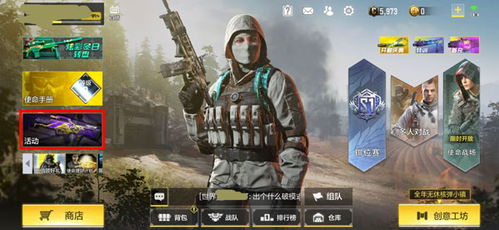随着电子竞技和电脑游戏的迅速发展,越来越多的玩家开始关注如何提升自己的游戏体验。除了高端的游戏电脑和外设外,电脑游戏手柄模拟器逐渐成为了一种受欢迎的工具。本文将深入探讨什么是电脑游戏手柄模拟器、它的功能,以及如何正确使用它来增强您的游戏体验。
什么是电脑游戏手柄模拟器
电脑游戏手柄模拟器是一种软件工具,旨在使玩家能够使用各种类型的游戏手柄(包括Xbox手柄、PlayStation手柄、甚至一些定制设备)在电脑游戏中实现更好的控制体验。通过模拟手柄的输入信号,模拟器可以将玩家的按键输入转换为游戏所需的格式,使其在不依赖原生支持的情况下,享受手柄游戏的乐趣。
电脑游戏手柄模拟器的主要功能
电脑游戏手柄模拟器具有多个实用功能,以下是一些主要功能:
- 兼容性:支持多种不同品牌和类型的游戏手柄,无论是有线还是无线,都可以轻松连接到电脑。
- 自定义映射:用户可以根据自己的需求,自定义按键映射,以使操作更加流畅和符合个人习惯。
- 多种配置文件:许多模拟器允许玩家创建多种配置文件,方便在不同游戏之间快速切换。
- 支持多种输入设备:除了常见的手柄,某些模拟器还支持方向盘、飞行摇杆等输入设备。
- 虚拟键盘和鼠标:模拟器经常提供虚拟键盘和鼠标支持,让玩家在需要精确控制的游戏中也能流畅体验。
常见的电脑游戏手柄模拟器推荐
市场上有许多不同的电脑游戏手柄模拟器可供选择,以下是一些符合口碑与功能的推荐:
- DS4Windows:这是一款为PlayStation 4手柄设计的模拟器,用户可以轻松将DualShock 4手柄连接到电脑上。
- Xpadder:这款软件的主要特点是高度的自定义功能,支持大部分手柄,并允许用户手动设置每个按键的功能。
- InputMapper:与DS4Windows相似,这款软件适用于PS4手柄,是一个非常容易使用的工具。
- JoyToKey:它不仅支持游戏手柄,也可以将手柄映射到作为键盘和鼠标的输入,相对功能更为全面。
- Steam Big Picture Mode:Steam平台内置的功能,支持多种手柄的简单配置,是一款强大的模拟器。
如何正确使用电脑游戏手柄模拟器
使用电脑游戏手柄模拟器的步骤并不复杂,以下是一些简单的使用指南:
- 下载模拟器:根据你的手柄类型和需求,选择合适的模拟器下载并安装。
- 链接手柄:将游戏手柄连接到电脑,无论是通过USB接口还是蓝牙。
- 配置手柄设置:打开模拟器软件,按照界面提示进行按键映射及其它自定义设置,根据个人喜好调整按键功能。
- 测试功能:在模拟器中进行基本的按键测试,以确保映射准确无误。此步骤可确保手柄在实际游戏中表现良好。
- 进入游戏:启动游戏,确保游戏设置支持手柄操作,然后享受游戏。
常见问题解答
在使用电脑游戏手柄模拟器的过程中,玩家可能会遇到一些常见问题,以下是一些解答:
- 模拟器与游戏不兼容怎么办?:尝试更新模拟器到最新版本,或者检查是否有其他用户分享的配置文件。
- 手柄输入延迟或卡顿怎么办?:检查USB连接,确保没有信号干扰,并考虑使用有线手柄。
- 如何恢复默认设置?:大多数模拟器都提供重置设置选项,用户可以通过这一选项恢复到原始状态。
- 模拟器会影响游戏性能吗?:一般情况下,像是DS4Windows等轻量级模拟器不会对游戏性能造成明显影响,但复杂模拟器可能会增加资源占用。
总结
使用电脑游戏手柄模拟器可以为玩家带来更为灵活和个性化的游戏体验。通过合理配置手柄设置,玩家可以自定义自己的控制方式,提升在各种游戏中的表现。希望本文能够帮助你更好地理解电脑游戏手柄模拟器,带来更为畅快的游戏体验。
感谢您阅读这篇文章。通过以上信息,您可以更好地利用电脑游戏手柄模拟器,从而提升您在游戏中的表现和乐趣。